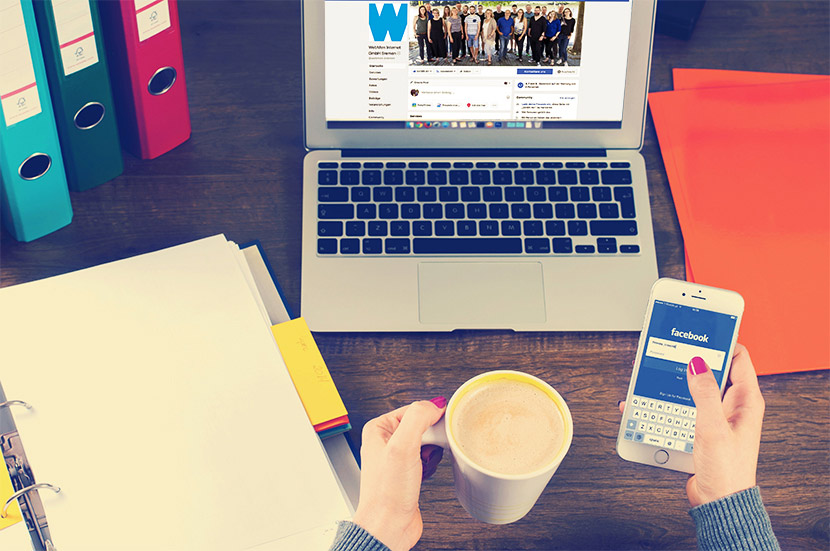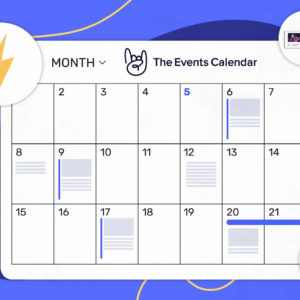In diesem Blogbeitrag erfahren Sie, was der Business Manager (BM) ist und wofür Sie diesen verwenden können. Außerdem geben wir Ihnen eine einfache und verständliche Schritt-für-Schritt-Anleitung, wie Sie eine Facebook-Werbeanzeige mit dem Werbeanzeigenmanager im BM erstellen.
- Was ist der Facebook Business Manager und für wen ist er geeignet?
- Wann sollten Sie den Facebook Business Manager (BM) nutzen?
- Wie erstelle ich eine Werbeanzeige auf Facebook mit dem Werbeanzeigenmanager im BM?
- Kampagne erstellen
- Kampagnenziel festlegen
- Zielgruppe definieren
- Platzierung, Budget und Zeitplan festlegen
- Anzeigenbild erstellen
- Anzeigentext eingeben
- Werbeanzeige verwalten und anpassen
Was ist der Facebook Business Manager und für wen ist er geeignet?
Der Business Manager (BM) ist ein nützliches Tool aus dem Hause Facebook zur zentralen Verwaltung von Facebookseiten und Instagram-Konten. Auf der Plattform können Sie u.a. Facebook-Werbeanzeigen schalten und nachverfolgen sowie Werbekonten verwalten.
Mit dem Business Manager kann Ihre „Fanseite“ unabhängig vom privaten Facebook-Profil verwaltet werden, sodass Berufliches und Privates strikt voneinander getrennt werden kann. Trotzdem ist für die Einrichtung des Business Managers weiterhin ein privates Facebook-Konto notwendig. Sinnvoll ist die Einrichtung, wenn mehrere Personen an einer Facebook- oder Instagram-Seite arbeiten und Zugriff darauf benötigen – wie beispielsweise die eigene Marketingabteilung oder eine externe Agentur. Auch zur zentralen Verwaltung mehrerer Facebook-Unternehmenspräsenzen bietet der Facebook Business Manager Vorteile für die Nutzer.
Wann sollten Sie den Facebook Business Manager (BM) nutzen?
- Verwaltung von Informationen an einem Ort/auf einer Plattform
- Verwaltung von mehr als einem Werbekonto oder Facebook-/Instagram-Seiten
- Erleichterte Zusammenarbeit mit externen Dienstleistern, wie Agenturen – Sie bleiben weiterhin „Eigentümer“
- Einfache und übersichtliche Rollenverwaltung mit festgelegten Zugriffsrechten, die Sie bestimmen können – Festlegung von Workflows, Teams, etc.
- Beantragung von Zugriffsrechten auf anderen Seiten z.B. Analyst, Werbetreibender, etc.
- Trennung von privaten und geschäftlichen Abläufen
- Zeitersparnis bei Verwaltung von Seiten und Anzeigen
Wie erstelle ich eine Werbeanzeige auf Facebook mit dem Werbeanzeigenmanager im BM?
Über den Facebook Business Manager können Sie den Werbeanzeigenmanager nutzen und hier Ihre Werbekampagnen erstellen und verwalten. Wir haben für Sie eine einfache Schritt-für-Schritt-Anleitung zusammen gestellt:
1. Kampagne erstellen
Im Facebook Werbeanzeigenmanager haben Sie Einsicht auf alle inaktiven, beendeten und aktiven Kampagnen. Hier können Sie, neben der Verwaltung der bestehenden Anzeigen, auch eine neue Kampagne für Ihre Werbung auf Facebook erstellen.
2. Kampagnenziel festlegen
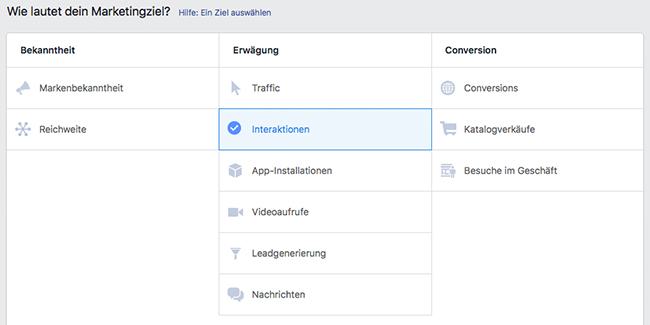
In diesem Dialogfenster legen Sie das Ziel Ihrer Werbeanzeige fest. Hier gibt es verschiedene Möglichkeiten:
1. Bekanntheit: Ziele, die Interesse an Ihren Produkten oder Dienstleistungen erzeugen.
- Markenbekanntheit: Erreichen Sie Personen, die sich mit hoher Wahrscheinlichkeit an Ihre Facebook-Werbeanzeigen erinnern, und erhöhen Sie so die Bekanntheit Ihrer Marke.
- Reichweite: Zeigen Sie Ihre Werbung auf Facebook möglichst vielen Personen Ihrer Zielgruppe.
2. Erwägung: Ziele, die Menschen dazu anregen, sich mit Ihrem Unternehmen zu beschäftigen und Informationen darüber zu suchen.
- Traffic: Steigern Sie die Anzahl der Besucher auf Ihrer Webseite, indem Sie auf Ihre Website weiterleiten.
- Interaktionen: Bringen Sie mehr Personen dazu, mit Ihrem Beitrag oder Ihrer Seite zu interagieren. So können Sie zum Beispiel die „Gefällt-mir“-Angaben Ihrer Seite erhöhen.
- App-Installationen: Leiten Sie Personen in einen App Store weiter, wo sie Ihre App herunterladen können.
- Videoaufrufe: Heben Sie Videos hervor, um die Bekanntheit Ihrer Marke zu erhöhen.
- Leadgenerierung: Erfassen Sie Leadinformationen wie E-Mail-Adressen von Personen, die sich für Ihr Unternehmen interessieren.
- Nachrichten: Regen Sie mehr Kunden zu Unterhaltungen mit Ihrem Unternehmen an.
3. Conversions: Ziele, die an Ihrem Business interessierte Personen anregen, Ihre Produkte oder Dienstleistungen zu kaufen.
- Conversions: Bewegen Sie mehr Menschen dazu, Ihre Webseite, Facebook-App oder mobile App zu verwenden.
- Katalogverkäufe: Präsentieren Sie Produkte aus Ihrem Katalog auf Basis Ihrer Zielgruppe.
- Besuche im Geschäft: Heben Sie mehrere Unternehmensstandorte für Personen hervor, die sich in der Nähe befinden.
3. Zielgruppe definieren
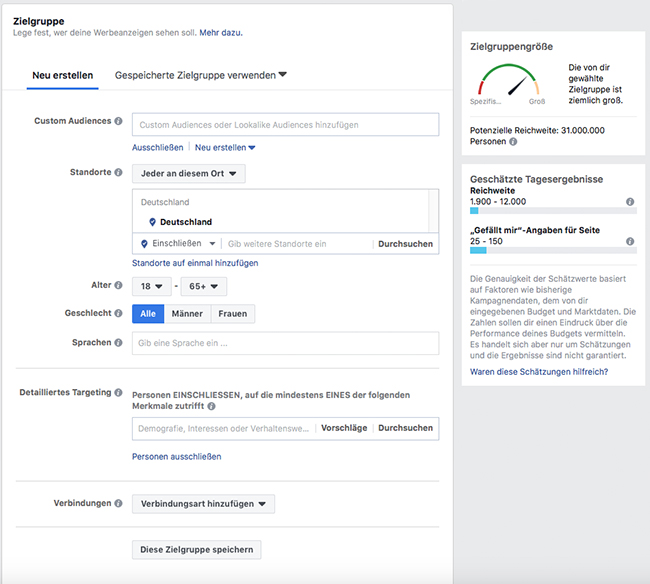
Damit die Facebook-Werbeanzeige möglichst wenig Streuverluste aufweist, können Sie in diesem Schritt die gewünschte Zielgruppe für die Anzeige eingrenzen. Es hat sich hierbei bewährt, die Zielgruppe hinsichtlich bestimmter Merkmale in Teilzielgruppen zu zerlegen und diese in unterschiedlichen Kampagnen anzusprechen.
Im rechten Bildrand können Sie die Zielgruppengröße mit der ausgewählten Eingrenzung ablesen. Der Pfeil sollte sich im mittleren grünen Bereich bewegen, damit die Zielgruppe weder zu groß, noch zu eng gefasst ist. Sie können Zielgruppen zudem im BM speichern, um auf diese bei weiteren Kampagnen wieder zurückgreifen zu können.
4. Platzierung, Budget und Zeitplan festlegen
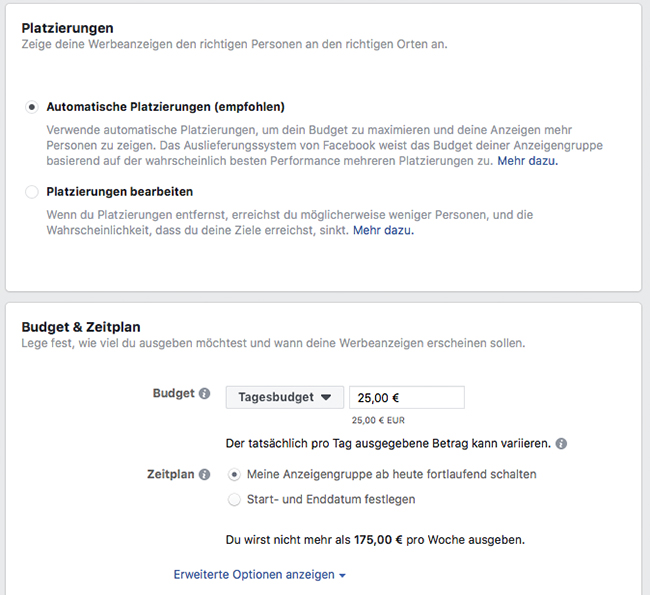
Im diesem Schritt wählen Sie die gewünschte Platzierung Ihrer Werbeanzeige. Es stehen hier verschiedene Optionen und Kanäle zur Verfügung.
Legen Sie nun auch das Budget für Ihre Kampagne fest. Hier können Sie zwischen einem Tages- und einem Laufzeitbudget wählen und den Zeitraum für Ihre Werbung auf Facebook bestimmen.
5. Anzeigenbild erstellen
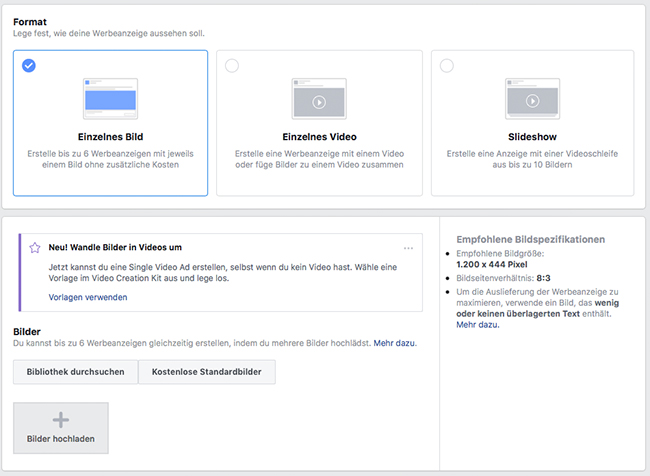
Sie können sich für ein einzelnes Bild, Video oder eine Slideshow entscheiden. Bilder bieten den Vorteil, dass Sie bis zu sechs Verschiedene gleichzeitig auswählen und hochladen können. So können Sie vergleichen, mit welchem Bild Ihre Werbeanzeige bei Ihrer Zielgruppe am besten ankommt. Anzeigen mit einer schlechten Performance können später wieder deaktiviert werden. Eine Auflösung von 1.200 x 628 Pixel und ein Seitenverhältnis von 8:3 sind für Bilder optimal. Bei Bildern mit einem anderen Format kann der Bildausschnitt angepasst werden. Zu beachten ist der Textanteil auf Ihrem Werbebild. Verwenden Sie Bilder ohne Text oder mit maximal 20% Textanteil, damit das Anzeigen-Ranking nicht negativ beeinflusst wird.
6. Anzeigentext eingeben
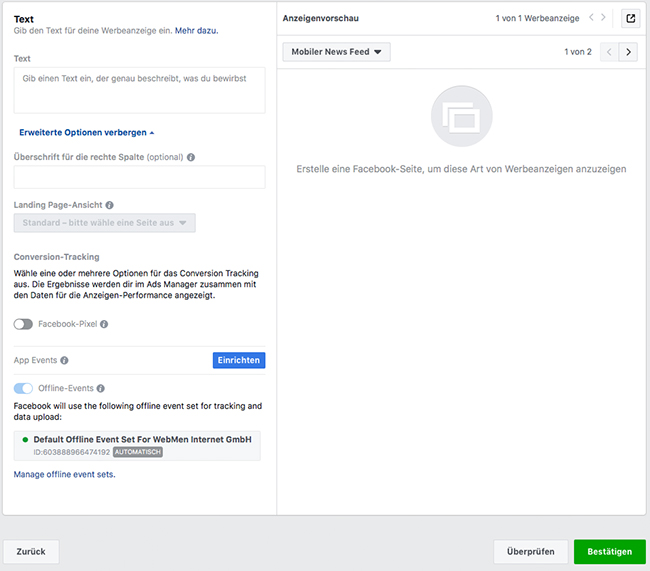
Fügen Sie einen passenden und ansprechenden Anzeigentext hinzu. Fassen Sie sich so kurz wie möglich und bringen Sie mit wenigen Sätzen Ihr Kommunikationsziel auf den Punkt. Verwenden Sie auch passende Emojis, um Ihren Text aufzulockern.
Im rechten Bildrand sehen Sie eine Vorschau Ihrer Anzeige und können zwischen der Desktop- und der mobilen Ansicht wechseln. Stellen Sie sicher, dass die Motive in beiden Ansichten gut erkennbar sind.
7. Werbeanzeige verwalten und anpassen
Ist Ihre Werbeanzeige erschienen, ist eine Beobachtung der Zielentwicklung empfehlenswert. Rankt ein bestimmtes Motiv schlechter als die anderen, können Sie dieses für den Anzeigenzeitraum wieder deaktivieren. Lernen Sie aus Ihren Anzeigen, was besonders gut bei Ihrer Zielgruppe ankommt. So können Sie Ihre Kampagnen laufend verbessern.
Diese sieben Schritte geben Ihnen eine Hilfestellung, wie Sie eine Facebook-Werbeanzeige schalten. Weitere Informationen zum Social Media-Marketing finden Sie auf unserer Website.